本文以MyEclipse 5.0为例说明如何在MyEclipse中创建一个Web Project,并引入dorado的开发包。
首先确保在MyEclipse集成开发环境下可以创建并运行web工程。
第一步:利用MyEclipse的向导创建web工程
打开工程创建向导窗口:

图表 3 3
选择MyEclipse下的Web Project,并单击Next按钮,进入下一步:
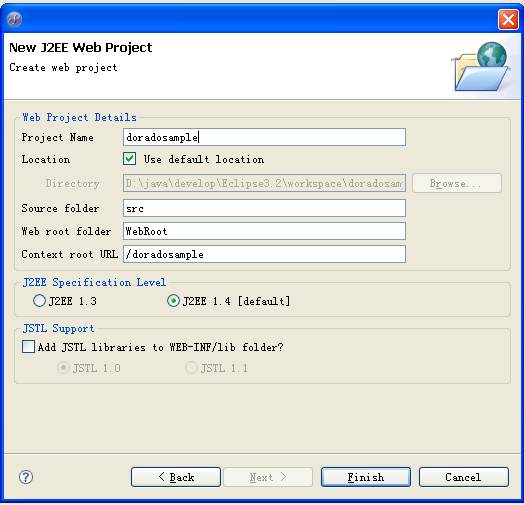
图表 3 4
在Project Name编辑框中输入doradosample。其它选项保持默认设置,选择Finish按钮完成向导设置。得到如下的最终视图:
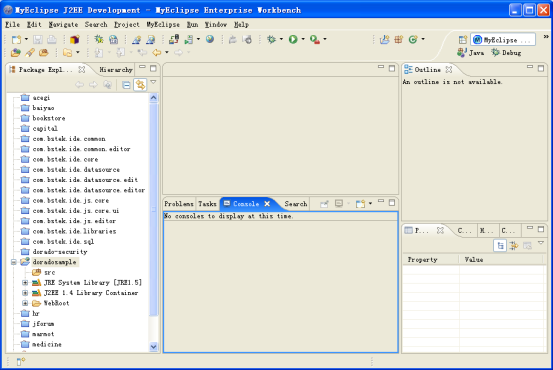
图表 3 5
第二步:添加dorado的home资源文件夹
找到dorado开发包中studio/template/home文件夹:
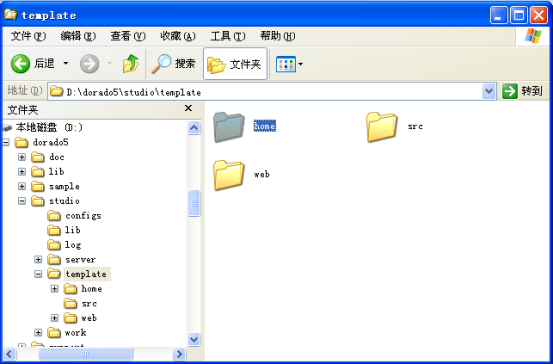
图表 3 6
并copy整个文件夹,在MyEclipse设计界面中选择新增的doradosample项目的根节点,如下图:
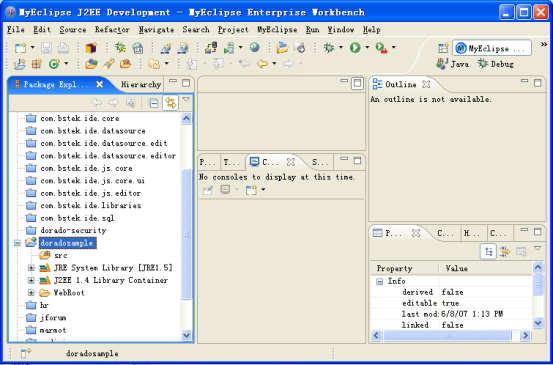
图表 3 7
并使用ctrl+v,将该目录copy到doradosample项目下,最终效果如下图:
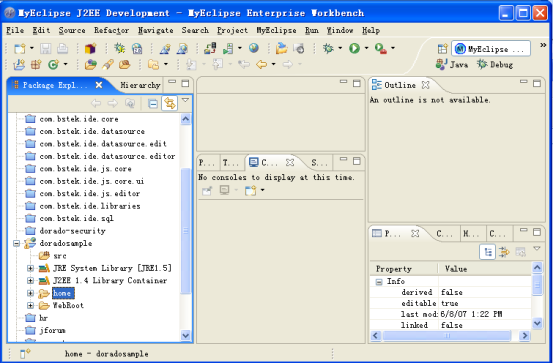
图表 3 8
第三步:修改web.xml文件
在MyEclipse下打开doradosample项目的WebRoot/web-inf目录下的web.xml文件。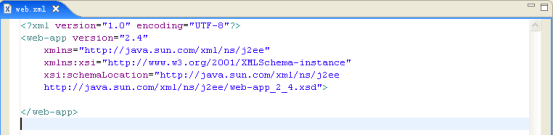
图表 3 9
并添加dorado中的doradofilter,doradoservlet,dorado.tld文件的声明,最终代码如下:
<?xml version="1.0" encoding="UTF-8"?> <web-app version="2.4" xmlns="http://java.sun.com/xml/ns/j2ee" xmlns:xsi="http://www.w3.org/2001/XMLSchema-instance" xsi:schemaLocation="http://java.sun.com/xml/ns/j2ee http://java.sun.com/xml/ns/j2ee/web-app_2_4.xsd"> <filter> <filter-name>doradofilter</filter-name> <filter-class>com.bstek.dorado.core.DoradoFilter</filter-class> </filter> <filter-mapping> <filter-name>doradofilter</filter-name> <url-pattern>/*</url-pattern> </filter-mapping> <servlet> <servlet-name>doradoservlet</servlet-name> <servlet-class> com.bstek.dorado.core.DoradoServlet </servlet-class> <load-on-startup>2</load-on-startup> </servlet> <servlet-mapping> <servlet-name>doradoservlet</servlet-name> <url-pattern>*.d</url-pattern> </servlet-mapping> <jsp-config> <taglib> <taglib-uri> http://www.bstek.com/dorado</taglib-uri> <taglib-location>/WEB-INF/dorado.tld</taglib-location> </taglib> </jsp-config> </web-app>
以上代码会与web-app所使用得xsd的版本不同而有所变化,上例采用的是2.4版本,而在web-app的xsd为2.3版本时,其xml定义就如下:
<?xml version="1.0" encoding="UTF-8"?> <!DOCTYPE web-app PUBLIC "-//Sun Microsystems, Inc.//DTD Web Application 2.3//EN" "http://java.sun.com/dtd/web-app_2_3.dtd"> <web-app> <filter> <filter-name>doradofilter</filter-name> <filter-class>com.bstek.dorado.core.DoradoFilter</filter-class> </filter> <filter-mapping> <filter-name>doradofilter</filter-name> <url-pattern>/*</url-pattern> </filter-mapping> <ResourceLink name="jdbc/hr" global="jdbc/hr" type="javax.sql.DataSourcer"/> <servlet> <servlet-name>doradoservlet</servlet-name> <servlet-class>com.bstek.dorado.core.DoradoServlet</servlet-class> <load-on-startup>2</load-on-startup> </servlet> <servlet-mapping> <servlet-name>doradoservlet</servlet-name> <url-pattern>*.d</url-pattern> </servlet-mapping> <taglib> <taglib-uri> http://www.bstek.com/dorado</taglib-uri> <taglib-location>/WEB-INF/dorado.tld</taglib-location> </taglib> </web-app>
其中taglib的声明就与2.4版本有所不同。
第四步:添加web-inf目录下的三个文件
找到dorado开发包中sample/web/web-inf目录中的三个文件:

图表 3 10
将dorado.properties以及dorado.tld和dynamic-dropdown2.jsp等三个文件ctrl+c,拷贝好,并切换到MyEclipse集成开发环境下,并选择web-inf文件夹:
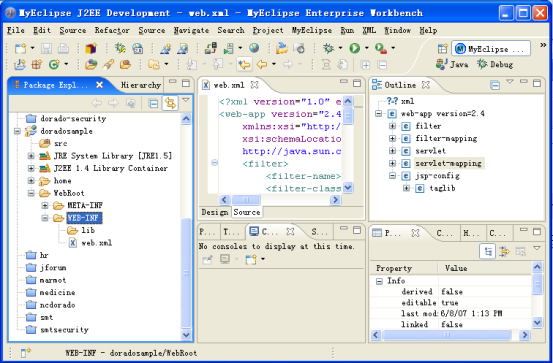
图表 3 11
使用ctrl+v快捷键将刚才拷贝的三个文件(dorado.properties,dorado.tld,dynamic-dropdown2.jsp)放在WEB-INF文件夹下。如下图:
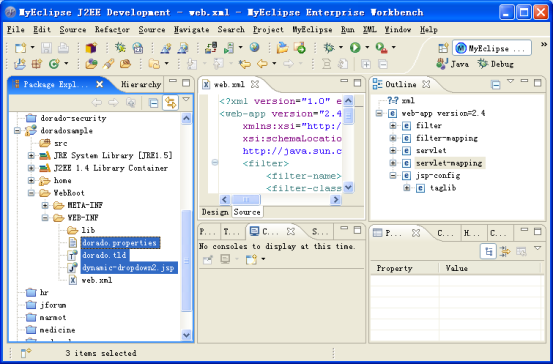
图表 3 12
第五步:修改dorado.properties文件
打开dorado.properties文件,并修改其中的路径配置:
#Wed Jun 06 09:22:37 CST 2007 sourceFileLoader=com.bstek.dorado.common.fileloader.PathFileLoader configFileLoader=com.bstek.dorado.common.fileloader.PathFileLoader sourceFileLoader.root=D\:/java/develop/Eclipse3.2/workspace/doradosample/src configFileLoader.root=D\:/java/develop/Eclipse3.2/workspace/doradosample/home
其中的注意配置sourceFileLoader.root以及configFileLoader.root,本例的MyEclipse新建工程doradosample在本机的目录如下:
D:\java\develop\Eclipse3.2\workspace\doradosample |
第六步:添加13个dorado的jar文件以及第三方开源包
由于dorado的jar包还依赖于一些其他第三方的开源jar文件。因此我们在添加13个dorado相关的jar文件的同时还需要加入与dorado相关的jar文件,列表如下:
序号 | 文件名 |
|---|---|
No.1 | commons-beanutils.jar |
No.2 | commons-collections-3.0.jar |
No.3 | commons-dbcp-1.1.jar |
No.4 | commons-fileupload-1.0.jar |
No.5 | commons-jexl-1.0.jar |
No.6 | commons-lang-2.0.jar |
No.7 | commons-logging.jar |
No.8 | commons-pool-1.1.jar |
No.9 | dom4j-1.6.jar |
No.10 | jaxen.jar |
No.11 | jdom.jar |
No.12 | jxl.jar |
No.13 | lava3-core.jar |
No.13 | lava3-printf.jar |
No.15 | log4j-1.2.8.jar |
No.16 | saxpath.jar |
No.17 | velocity-1.4.jar |
下面我们用比较简单的方式将这些jar文件copy到MyEclipse项目中,在MyEclipse开发环境下,选择doradosample项目的WebRoot/WEB-INF/lib目录:

图表 3 13
打开资源管理器,找到dorado开发包的lib目录:

图表 3 14
将其中的13个dorado5-*.jar文件ctrl+c拷贝起来,并切换回MyEclipse集成开发环境,确保当前节点定位在lib目录上,并按住ctrl+v将这13个文件copy到MyEclipse的集成环境下,用同样的方式将dorado开发包lib目录下thirdparty部分的17个jar一并拷贝到MyEclipse的doradosample/WebRoot/WEB-INF/lib目录下。
第七步:添加*.dorado工程配置文件
最后我们再增加一个dorado工程配置文件,以便于我们可以利用dorado提供的studio进行组件级别的系统配置。
在MyEclipse的doradosample项目下新增一个文件doradosample.dorado。
注意选择doradosample项目的根节点对象,并打开右键菜单:

图表 3 15
选择File菜单项打开向导窗口:

图表 3 16
选择Finish按钮,并利用如下的工程配置文件模板代码粘贴到新建的doradosample.dorado文件中:
#Dorado Project |
并修改其中路径相关的配置,本例为:
#Dorado Project |
注意最后的UTF-8编码设置,这是我们推荐的编码方式,该编码需要注意与MyEclipse中当前项目的编码保持一致,查看方法如下:
选择doradosample工程的根节点,并利用右键菜单,选择properties,打开工程属性配置窗口:

图表 3 17
注意查看上图中的Text file encoding的设定,确保也为UTF-8设定。
(配置结束)
运行测试
首先发布该项目到Tomcat5。本机默认的Web App为Tomcat5。通过如下的快捷按钮:
![]()
图表 3 18
选择第一个按钮,打开发布界面:
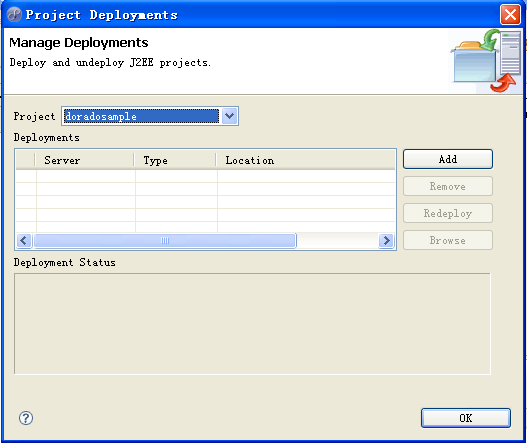
图表 3 19
在窗口中选择Add按钮:
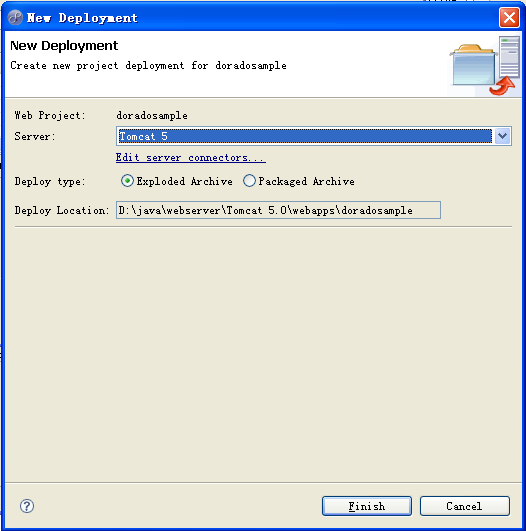
图表 3 20
在Server下拉框中选择已经配置好的Web APP,本机为Tomcat5。并单击Finisht按钮实现发布。回到发布设定主界面上:
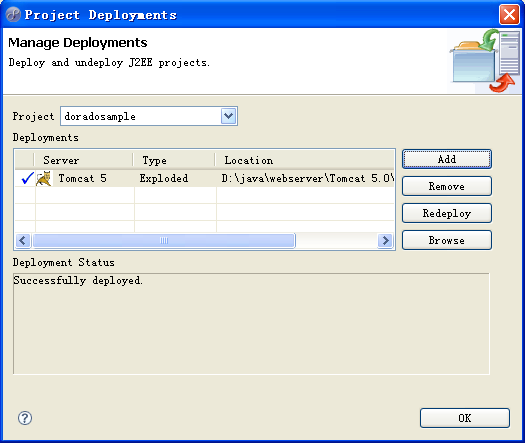
图表 3 21
单击OK按钮,关闭当前窗口。
在IDE住界面上选择如下按钮的第二个启动Tomcat5服务:
![]()
图表 3 22
服务启动后注意查看系统日志:
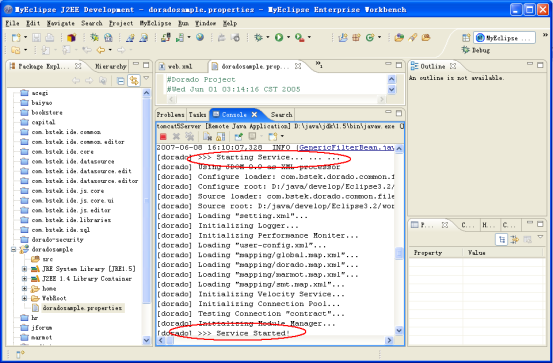
图表 3 23
如果在Start Service和Service Started!信息之间一切正常,则表示工程配置成功。